Como consertar o aplicativo X (Twitter) que muda automaticamente para a guia Para você por problema padrão
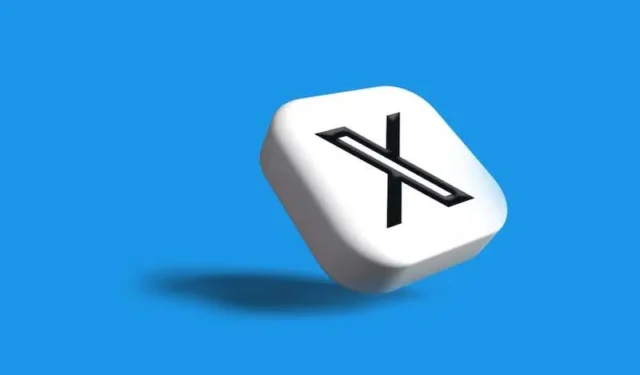
O Twitter é uma plataforma social agora conhecida simplesmente como X, popular por suas atualizações em tempo real e conteúdo diversificado. No entanto, alguns usuários relataram um problema frustrante em que o aplicativo do Twitter em celulares iOS ou Android muda continuamente para a guia ‘Para você’ por padrão.
Isso pode ser particularmente irritante se você preferir iniciar sua experiência no Twitter em uma guia diferente, como ‘Página inicial’, ‘Seguindo’ ou ‘Últimos Tweets’ no seu telefone.
Compreendendo a guia ‘Para você’ no X
Antes de mergulhar nas soluções, vamos entender brevemente a guia ‘Para você’. A guia ‘Para você’, anteriormente conhecida como ‘Explorar’, é uma seção selecionada do Twitter onde o algoritmo exibe tweets e conteúdo que acredita que você achará interessante com base em suas atividades e preferências.
Embora possa fornecer conteúdo valioso, alguns usuários preferem começar sua jornada no Twitter na guia ‘Página inicial’ ou ‘Últimos Tweets’ para ver as postagens das contas que seguem em ordem cronológica.
Como desativar ou remover recurso e corrigir o aplicativo X (anteriormente Twitter) mantém a mudança automática para a guia Para você por problema padrão
Solução 1: limpar o cache do aplicativo
Um motivo comum para o aplicativo usar a guia ‘Para você’ como padrão é o cache do aplicativo corrompido ou inchado. Limpar o cache pode ajudar a resolver esse problema:
- Abra o aplicativo Twitter no seu dispositivo.
- Toque na foto do seu perfil no canto superior esquerdo para acessar seu perfil.
- No menu, vá em “Configurações e privacidade”.
- Em “Geral”, selecione “Uso de dados”.
- Toque em “Armazenamento de mídia” e depois em “Limpar armazenamento de mídia”.
- Volte à tela anterior, toque em “Armazenamento na Web” e depois em “Limpar todo o armazenamento na Web”.
- Reinicie o aplicativo do Twitter.
Limpar o cache do aplicativo deve redefinir sua guia padrão para a guia ‘Home’.
Solução 2: verifique as configurações do aplicativo
O Twitter permite que você personalize bastante as configurações do seu aplicativo. É possível que uma configuração específica esteja fazendo com que o aplicativo seja padronizado para a guia ‘Para você’. Veja como verificar e alterar essas configurações:
- Abra o aplicativo Twitter.
- Toque na foto do seu perfil para acessá-lo.
- No menu, vá em “Configurações e privacidade”.
- Role para baixo e selecione “Uso de dados”.
- Em “Linha do tempo”, você verá uma opção chamada “Guia padrão”. Certifique-se de que esteja definido na guia de sua preferência, como ‘Página inicial’ ou ‘Tweets mais recentes’.
- Reinicie o aplicativo para aplicar as alterações.
Solução 3: atualize o aplicativo do Twitter
Às vezes, os problemas do aplicativo podem ser resolvidos atualizando-o para a versão mais recente. Os desenvolvedores geralmente lançam atualizações com correções de bugs e melhorias . Siga estas etapas para atualizar o aplicativo do Twitter:
- Acesse a loja de aplicativos do seu dispositivo (Google Play Store para Android ou App Store para iOS).
- Procure por “Twitter”.
- Você verá uma opção para atualizar o aplicativo se uma atualização estiver disponível. Toque nele.
- Assim que a atualização for concluída, reinicie o aplicativo e verifique se o problema persiste.
Solução 4: reinstale o aplicativo Twitter
Se o problema persistir depois de tentar as soluções acima, considere desinstalar e reinstalar o aplicativo do Twitter. Isso fornecerá uma lousa em branco e muitas vezes resolverá problemas persistentes.
- Desinstale o aplicativo Twitter do seu dispositivo.
- Visite a app store (Google Play Store ou App Store) e reinstale o Twitter.
- Após a instalação, faça login em sua conta do Twitter e defina suas configurações.
Embrulhando-o
Lidar com a mudança automática do aplicativo do Twitter para a guia ‘Para você’ por padrão pode ser frustrante, mas você pode recuperar o controle sobre o feed do Twitter com as etapas corretas. Seja limpando o cache do aplicativo, ajustando as configurações, atualizando o aplicativo ou reinstalando-o, essas soluções devem ajudá-lo a resolver o problema e desfrutar de uma experiência no Twitter mais tranquila e alinhada às suas preferências.
Não deixe que as peculiaridades do aplicativo atrapalhem sua diversão no Twitter: tome uma atitude e volte a interagir com o conteúdo que você adora.



Deixe um comentário